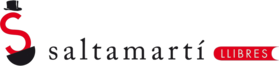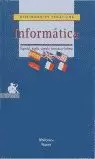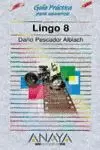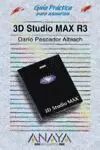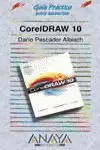
- Editorial:
- ANAYA, COMERCIAL GRUPO
- Año de edición:
- 2001
- Materia
- informatica
- ISBN:
- 978-84-415-1154-5
- Páginas:
- 352
- Colección:
- ANAYA MULTIMEDIA
CORELDRAW 10 GUIA PRACTICA
PESCADOR ALBIACH
Introducción
Cómo usar este libro
1. Instalación de CorelDRAW
1.1. Introducción
1.2. Requerimientos del sistema
1.3. Instalación
1.3.1. Tipo de instalación
1.3.2. Selección de idioma
1.3.3. Perfiles de color
1.3.4. Fuentes
1.4. Desinstalación
2. Conceptos básicos
2.1. Introducción
2.2. Vectorial y mapa de bits
2.2.1. Imágenes de puntos
2.2.2. Adiós a los escalones
2.3. Elegir la herramienta adecuada
2.3.1. Virtudes y defectos
2.4. La pantalla principal de CorelDRAW
2.4.1. La barra de menús
2.4.2. La barra de herramientas estándar
2.4.3. La barra de propiedades
2.4.4. La ventana de documento
2.4.5. La página imprimible
2.4.6. La caja de herramientas
2.4.7. El contador de páginas
2.4.8. Las reglas
2.4.9. La paleta de colores
2.4.10. La barra de estado
2.4.11. Las ventanas acoplables
2.5. Los procedimientos básicos de CorelDRAW
2.5.1. Manejo de las herramientas y el ratón
2.5.2. Las herramientas múltiples
2.5.3. El manejo de los menús y las teclas rápidas
2.5.4. Los cursores interactivos
2.5.5. Las ventanas de diálogo
2.5.6. Las barras de herramientas
2.5.7. La barra de propiedades
2.5.8. Las ventanas acoplables
2.5.9. El botón derecho del ratón
2.5.10. El trabajo con ficheros gráficos
2.5.11. La ayuda en CorelDRAW
3. El trabajo con objetos
3.1. Introducción
3.2. Estructura y tipos de objetos
3.3. Dibujo de objetos predefinidos
3.3.1. Dibujo de rectángulos, elipses, texto y otros objetos
3.3.2. Formas perfectas
3.3.3. Opciones de dibujo
3.3.4. Introducción de texto
3.4. Dibujo de objetos de curva
3.4.1. Dibujo de lÃneas rectas
3.4.2. Dibujo de curvas a mano alzada
3.4.3. Empalme de curvas
3.5. Selección de objetos
3.5.1. Seleccionar varios objetos al mismo tiempo
3.5.2. Seleccionar varios objetos uno a uno
3.5.3. Deseleccionar objetos
3.5.4. Algunos atajos en la selección de objetos
3.6. Los atributos de los objetos
3.6.1. Atributos del texto
3.6.2. Cambiar el color del relleno
3.6.3. Cambiar el grosor del contorno
3.6.4. Cambiar el color del contorno
3.6.5. Eliminar el relleno o el contorno
3.7. Las transformaciones y herramientas de transformación
3.7.1. La ventana acoplable Transformación
3.7.2. Los puntos de anclaje
3.7.3. La barra de propiedades
3.7.4. La herramienta Transformación libre
3.8. Transformar objetos
3.8.1. Mover objetos
3.8.2. Cambiar el tamaño de un objeto
3.8.3. Rotar e inclinar objetos
3.8.4. El centro de rotación
3.8.5. Inclinar objetos
3.8.6. Reflejar objetos
3 8.7. Desplazar objetos
3.8.8. Borrar las transformaciones
3.9. La herramienta Transformación libre
3.9.1. Mover objetos
3.9.2. Rotar objetos
3.9.3. Reflejar con ángulo libre
3.9.4. Escala libre
3.9.5. Inclinación libre
3.10. Copiar y organizar objetos
3.10.1. Duplicar objetos
3.10.2. Duplicados inteligentes
3.10.3. Clonar objetos
3.10.4. El uso del Portapapeles
3.10.5. Copiar al transformar
3.10.6. Cambiar el orden de los objetos
3.10.7. Borrar objetos
3.11. Modificación básica de objetos
3.11.1. Mover nodos
3.11.2. Redondear esquinas de rectángulos
3.11.3. Sectores y arcos
3.11.4. PolÃgonos y estrellas
3.11.5. Espirales
3.11.6. Papel gráfico
3.11.7. Formas perfectas
3.12. Propiedades de objetos y herramientas
3.12.1. Las propiedades de los objetos
3.12.2. Las propiedades de las herramientas y los valores por defecto
3.13. Deshacer y repetir: un alivio
3.13.1. Repetir
3.13.2. Descartar cambios
3.13.3. La ventana acoplable deshacer
4. Preparación y ayudas de dibujo
4.1. Introducción
4.2. Preparar el papel
4.2.1. Página
4.2.2. Tamaño
4.2.3. Diseño
4.2.4. Etiquetas
4.2.5. Fondo
4.2.6. Las opciones de papel de la barra de propiedades
4.3. La herramientas Zoom y panorámica
4.3.1. Ampliación de una parte del dibujo
4.3.2. La herramienta panorámica
4.3.3. Las opciones de zoom
4.3.4. La barra de herramientas de Zoom
4.3.5. La lista de niveles de Zoom
4.3.6. El administrador de visualización
4.4. La calidad y otras opciones de visualización
4.4.1. Calidad y velocidad
4.4.2. Previsualización a pantalla completa
4.4.3. Corrección de color
4.4.4. Visualización con el Clasificador de páginas
4.5. Las reglas y los cambios de escala
4.5.1. Editar escala
4.5.2. La posición del origen de las reglas
4.6. La cuadrÃcula
4.6.1. Activar la cuadrÃcula
4.6.2. Ajuste de la cuadrÃcula
4.7. LÃneas guÃa y encajar en objetos
4.7.1. Activar lÃneas guÃa
4.7.2. Introducir lÃneas guÃa
4.7.3. Editar lÃneas guÃa
4.7.4. Ocultar lÃneas guÃa
4.7.5. Ajuste de las lÃneas guÃa
4.7.6. Encajar en objetos
5. Rellenos
5.1. Introducción
5.2. Tipos y herramientas de relleno
5.3. El color y el relleno uniforme
5.3.1. Introducción a la selección de colores
5.3.2. La selección de paleta
5.3.3. Aplicar relleno empleando la paleta de colores
5.3.4. Mezclar colores
5.3.5. La barra de propiedades de relleno uniforme
5.3.6. La ventana de Relleno uniforme
5.3.7. La ventana acoplable de color
5.4. Relleno degradado
5.4.1. La ventana de diálogo de relleno degradado
5.4.2. Mezcla de colores
5.4.3. La herramienta relleno degradado interactivo
5.4.4. La barra de propiedades
5.4.5. Mezcla personalizada
5.4.6. Valores predeterminados de relleno degradado
5.5. Relleno de patrón
5.5.1. Aplicar relleno de patrón
5.5.2. Tamaño del mosaico
5.5.3. Origen
5.5.4. Descentrado de fila o columna
5.5.5. Rotar el mosaico
5.5.6. Inclinar el mosaico
5.5.7. Transformar relleno con objeto
5.5.8. Creación y edición de patrones de dos colores
5.5.9. Importación de patrones
5.5.10. Capturar patrones
5.6. Relleno de textura
5.6.1. Parámetros de textura
5.6.2. Opciones avanzadas
5.6.3. El ajuste de mosaico
5.7. Relleno con texturas PostScript
5.8. Relleno de Malla
5.8.1. Creación de rellenos de malla
5.8.2. Edición de mallas
5.9. Copiar y pegar rellenos
6. Contornos y cotas
6.1. Introducción
6.2. Las herramientas de contorno
6.2.1. La barra de propiedades
6.2.2. La ventana acoplable de propiedades de objeto
6.2.3. Eliminar el contorno
6.3. Los parámetros de contorno
6.3.1. El color del contorno
6.3.2. La anchura del contorno
6.3.3. Estilo de contorno
6.3.4. Flechas
6.4. Opciones de la ventana Pluma del contorno
6.4.1. Esquinas
6.4.2. Finales de lÃnea
6.4.3. Detrás del relleno
6.4.4. Escalar con imagen
6.4.5. CaligrafÃa
6.5. Edición de puntas de flecha
6.5.1. Creación de puntas de flecha
6.6. Acotar los dibujos
6.6.1. Cotas dinámicas
6.6.2. Cotas lineales
6.6.3. Cotas angulares
6.6.4. La posición del texto de cota
6.6.5. Notas de dibujo
6.6.6. LÃneas de conexión
6.6.7. Diagramas de flujo
6.6.8. Atributos de lÃneas de cota, anotaciones y conexión
7. Dominando las curvas
7.1. Introducción
7.2. Edición básica de nodos
7.2.1. Desplazar nodos
7.2.2. Selección de varios nodos
7.2.3. Borrar nodos
7.3. Las curvas de Bézier
7.3.1. Los puntos de control
7.3.2. Arrastrar las curvas
7.4. Dibujar en modo Bézier
7.4.1. Dibujo de lÃneas rectas en modo Bézier
7.4.2. Dibujo de curvas en modo Bézier
7.4.3. Tipos de nodos
7.5. Combinar y descombinar objetos
7.5.1. Convertir a curvas
7.5.2. Combinar
7.5.3. Máscaras con Combinar
7.5.4. Descombinar
7.5.5. Convertir contornos en objetos
7.6. Soldar, recortar e intersectar objetos
7.6.1. Soldar
7.6.2. Recortar
7.6.3. Intersectar
7.7. Las herramientas Cuchillo y Borrador
7.7.1. La herramienta Cuchillo
7.7.2. La herramienta borrador
7.8. La herramienta Medios artÃsticos
7.8.1. Modo preestablecido
7.8.2. Modo de pincel
7.8.3. Modo de diseminador de objetos
7.8.4. Modo de caligrafÃa
7.8.5. Modo sensible a la presión
7.9. La edición de nodos
7.9.1. Los tipos de nodos
7.9.2. Añadir nodos
7.9.3. Borrar un nodo
7.9.4. Unir nodos
7.9.5. Separar nodos
7.9.6. Convertir curva en lÃnea
7.9.7. Convertir lÃnea en curva
7.9.8. Nodo asimétrico
7.9.9. Nodo uniforme
7.9.10. Nodo simétrico
7.9.11. Invertir la dirección de la curva
7.9.12. Extender curva para cerrar
7.9.13. Extraer subtrayecto
7.9.14. Cerrar automáticamente curva
7.9.15. Estirar y escalar nodos
7.9.16. Rotar e inclinar nodos
7.9.17. Alinear nodos
7.9.18. Modo elástico
7.9.19. Suavizado de curvas
8. Saber tratar el texto
8.1. Introducción
8.2. Texto artÃstico y texto de párrafo
8.2.1. Texto artÃstico
8.2.2. Texto de párrafo
8.3. La edición de texto
8.3.1. Seleccionar texto
8.3.2. El editor de texto
8.3.3. La barra de propiedades de texto
8.3.4. La edición de texto de párrafo en pantalla
8.4. La ventana de formato de texto
8.4.1. Carácter
8.4.2. Párrafo
8.4.3. Tabuladores
8.4.4. Columnas
8.4.5. Efectos
8.5. Los ajustes de texto
8.5.1. Kerning
8.5.2. Ajuste interactivo de espaciado
8.5.3. Alinear y enderezar el texto
8.6. Adaptar texto a un trayecto
8.6.1. Ajustes de texto en trayectos
8.6.2. Orientación
8.6.3. Posición vertical
8.6.4. Posición del texto
8.6.5. Lado contrario
8.6.6. Alineación con elipses y rectángulos
8.6.7. Separar texto de trayecto
8.6.8. Ajustes manuales
8.7. Ajustar texto a un marco
8.7.1. Transformar el texto junto con el marco
8.7.2. Adaptar texto a marco
8.7.3. Separar texto de marco
8.8. Flujo de texto
8.8.1. Flujo de texto entre marcos y curvas
8.9. Las herramientas de escritura
8.9.1. El corrector ortográfico
8.9.2. El corrector gramatical Grammatik
8.9.3. Sinónimos
8.9.4. Corrección rápida
8.9.5. Idioma
8.9.6. Texto compatible con la Web
8.9.7. Convertir
8.9.8. EstadÃsticas de texto
8.10. Las fuentes de tipos de letra
8.10.1. Crear fuentes True Type
9. ¡Organización!
9.1. Introducción
9.2. Bloquear objetos
9.3. Ordenar y alinear objetos
9.3.1. Las opciones de alineación
9.4. Grupos de objetos
9.5. Buscar y reemplazar objetos
9.5.1. Buscar objetos
9.5.2. Reemplazar objetos
9.6. Valores por defecto
9.6.1. Establecer valores por defecto
9.6.2. Valores por defecto de Herramientas
9.6.3. Valores por defecto para nuevos documentos
9.7. Copiar propiedades
9.8. Estilos
9.8.1. La ventana acoplable de estilos
9.8.2. Aplicar estilos
9.8.3. Crear estilos
9.8.4. Las opciones de estilos
9.8.5. Plantillas de documento
9.8.6. Estilos de color
9.9. Diseños con varias páginas
9.10. El administrador de objetos
9.10.1. Las páginas en el Administrador de objetos
9.10.2. Las opciones de visualización del Administrador de objetos
9.10.3. Edición de objetos en el Administrador de objetos
9.11. Las capas
9.11.1. Las capas maestras
9.11.2. Operaciones con capas
9.11.3. Desplazamiento y copia de objetos entre capas
9.11.4. Editar en varias capas
9.11.5. Propiedades de las capas
9.12. Datos de los objetos
9.13. Importar y exportar
9.13.1. Importar
9.13.2. Exportar
9.13.3. Insertar objetos
9.13.4. Códigos de barras
9.13.5. SÃmbolos y caracteres especiales
9.13.6. La carpeta de recortes
9.14. Guiones
9.15. PowerClip
10. Efectos especiales
10.1. Introducción
10.2. Perspectiva
10.2.1. Perspectiva de un punto de fuga
10.2.2. Perspectiva de dos puntos de fuga
10.2.3. Copiar y alinear perspectiva
10.3. Envoltura
10.3.1. Aplicar y editar envolturas
10.3.2. Las envolturas preestablecidas
10.3.3. Opciones de proyección
10.3.4. Mantener lÃneas
10.3.5. Copiar y clonar envolturas
10.4. Mezclas
10.4.1. La herramienta mezcla interactiva
10.4.2. Las opciones de mezcla
10.4.3. Los objetos de control
10.4.4. Editar y separar una mezcla
10.4.5. Mezclar sobre un trayecto
10.4.6. Etapas y rotación
10.4.7. Acelerar las mezclas
10.4.8. Colores de la mezcla
10.4.9. Designar nodos
10.4.10. Dividir mezclas
10.4.11. Unir comienzo/final
10.4.12. Mezclas múltiples
10.4.13. Mezclas de mezclas
10.4.14. Mezclas predefinidas
10.4.15. Sombrear con mezclas
10.5. Extrusión
10.5.1. Aplicar una extrusión
10.5.2. Tipos de extrusión
10.5.3. Rotación 3D
10.5.4. Iluminación
10.5.5. Color
10.5.6. Bisel
10.5.7. Extrusión de grupos
10.6. Siluetas
10.7. Lentes
10.7.1. Efectos de lente
10.7.2. La herramienta de transparencia interactiva
10.8. Distorsión de objetos
10.8.1. Empujar y tirar
10.8.2. Cremallera
10.8.3. Torbellino
10.9. Sombra interactiva
10.9.1. Añadir sombras a objetos
10.9.2. Opacidad
10.9.3. Fundido
10.9.4. Dirección
10.9.5. Bordes de la sombra
10.9.6. Color
10.9.7. Sombras con perspectiva
11. Mapa de bits y 3D
11.1. Introducción
11.2. Tratamiento de imágenes bitmap
11.2.1. Vectorización de mapas de bits
11.2.2. Convertir a mapa de bits
11.2.3. Nuevo muestreo
11.2.4. Modo de color
11.2.5. Aumentar lÃmites
11.2.6. Recortar mapas de bits
11.2.7. Mapas de bits vinculados
11.2.8. Máscaras de color
11.2.9. Ajustes de color
11.3. Efectos especiales de mapa de bits
11.3.1. Efectos 3D
11.3.2. Trazos artÃsticos
11.3.3. Desenfocar
11.3.4. Transformación de color
11.3.5. Silueta
11.3.6. Creativo
11.3.7. Distorsionar
11.3.8. Ruido
11.3.9. Perfilar
11.3.10. Filtros de conexión
11.4. Extrusión de mapa de bits
11.4.1. Aplicar extrusión de mapa de bits
11.4.2. Profundidad de extrusión
11.4.3. Creación de bordes biselados para extrusiones bitmap
11.4.4. Rotación de extrusiones bitmap
11.4.5. Aplicación de rellenos a extrusiones bitmap
11.4.6. Iluminación de extrusiones bitmap
11.4.7. Luz ambiental
11.4.8. Luces de punto
12. Publicar sin parar
12.1. Introducción
12.2. Imprimir
12.2.1. Diseño
12.2.2. Separaciones
12.2.3. Preimpresión
12.2.4. Varios
12.2.5. Comprobaciones previas
12.3. Presentación preliminar
12.3.1. Opciones de previsualización
12.3.2. Preparación para servicio de filmación
12.4. Publicar como PDF
12.4.1. Creación de archivos PDF
12.4.2. Estilos PDF
12.4.3. Objetos
12.4.4. Documento
12.4.5. Preimpresión
12.4.6. Avanzado
12.5. Diseño para Internet
12.5.1. Creación de texto HTML
12.5.2. Creación de texto compatible con la Web
12.5.3. Creación de objetos de Internet
12.5.4. VÃnculos y marcadores
12.5.5. Marcadores
12.5.6. HipervÃnculos
12.5.7. El administrador de vÃnculos de Internet
12.5.8. Inserciónd e objetos de Internet preconfigurados
12.5.9. Imágenes optimizadas para Web
12.5.10. Imágenes cambiantes
12.6. Publicación en la Web
12.6.1. HTML
12.6.2. Flash
A. Opciones y personalización
A.1. Introducción
A.2. Espacio de trabajo
A.2.1. General
A.2.2. Visualización
A.2.3. Editar
A.2.4. Advertencias
A.2.5. VBA
A.2.6. Guardar
A.2.7. Memoria
A.2.8. Filtros de conexión
A.2.9. Texto
A.2.10. Párrafo
A.2.11. Fuentes
A.2.12. OrtografÃa
A.2.13. Corrección rápida
A.2.14. Caja de herramientas
A.3. Personalizar
A.3.1. Barras de comandos
A.3.2. Comandos
A.3.3. Teclas de acceso rápido
A.3.4. Aspecto
A.3.5. Paleta de color
A.4. Documento
A.4.1. General
A.4.2. Página
A.4.3. CuadrÃculas y LÃneas guÃa
A.4.4. Reglas
A.4.5. Estilo
A.4.6. Guardar
A.5. Publicar en la Web
A.5.1. Imagen
A.5.2. Texto
A.5.3. VÃnculos
A.6. Global
A.6.1. Imprimiendo
A.6.2. Compatibilidad de controlador
A.6.3. Efectos de mapa de bits
A.6.4. Filtros
A.6.5. Asociar
Ãndice alfabético
CorelDRAW es un puente transparente al mundo del diseño gráfico. Su gran valor radica en su capacidad para crear y retocar todo tipo de imágenes. Esta versión 10 incorpora nuevas herramientas para la creación de formas, mejoras en la interfaz y opciones especiales para crear potentes gráficos para páginas Web.
CorelDRAW 10 es un resultado brillante que supone la consolidación del programa, y permite un perfecto tratamiento de objetos vectoriales y mapas de bits. Sus herramientas cubren desde funciones de dibujo y pintura, hasta utensilios de administración de fuentes, tipografías y medios.
La nueva versión desarrolla múltiples opciones, entre las que se encuentran la aplicación de extrusiones biseladas a mapas de bits, con lo que se obtienen espléndidos objetos tridimensionales y el dominio de mapas de bit.
La Guía Práctica para usuarios de CorelDRAW, es un libro muy accesible, incluso para aquéllos que no sean expertos en diseño, puesto que explica usando un lenguaje coherente el manejo de las herramientas de Corel. Aprenderá a crear carteles, tarjetas, controlar la tipografía, la publicación en papel o en página Web y aplicar efectos de transparencia.